尋夢新聞LINE@每日推播熱門推薦文章,趣聞不漏接❤️
本篇教程教大家簡單的用色彩範圍摳圖的方法,操作完你會發現,摳圖原來可以如此簡單和輕鬆
先來看張效果圖:

如果喜歡,請給我點讚和歡呼,當然了,我也看不到是吧。那就在內心默默地送上一份真誠的祝福吧~
下面開始分享:
1,首先,打開圖片,復制一層為圖層1,養成原圖保存好,在新圖層上操作的習慣
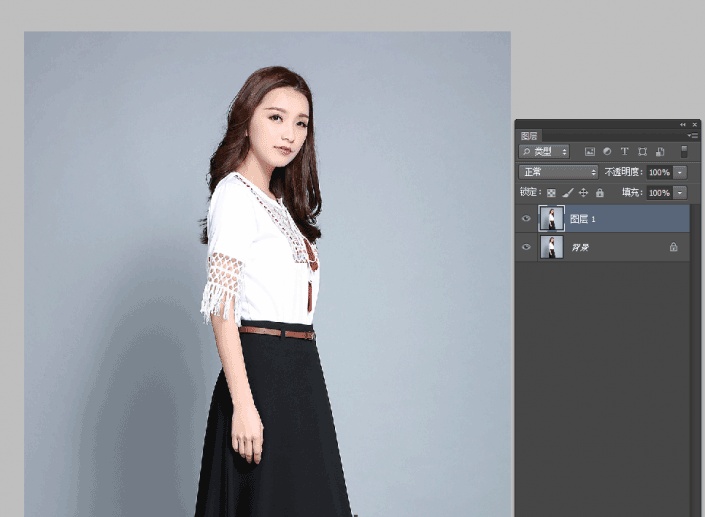
2,點擊菜單欄「選擇」選擇 – 「色彩範圍」命令,面板如下圖所示:
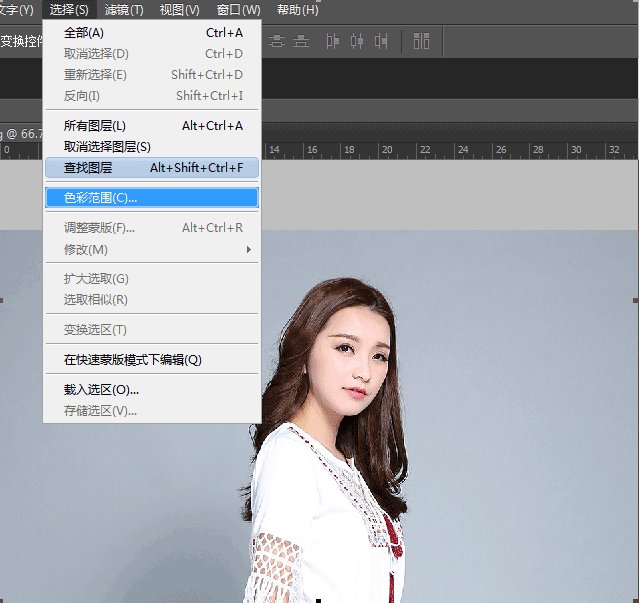
3, 選擇左邊第一個吸管工具吸取人物模特後面的背景顏色,效果如下圖
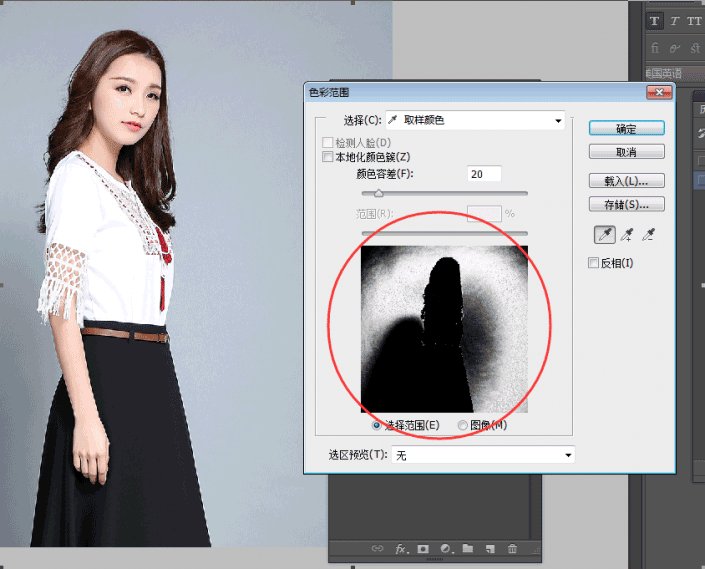
4, 然後再選擇第中間二個吸管工具點擊此時黑色的背景區域,加選吸取的背景範圍,可以多加選幾次,直到背景色全白,只有人物主體部分為黑色。然後點擊 「確定」
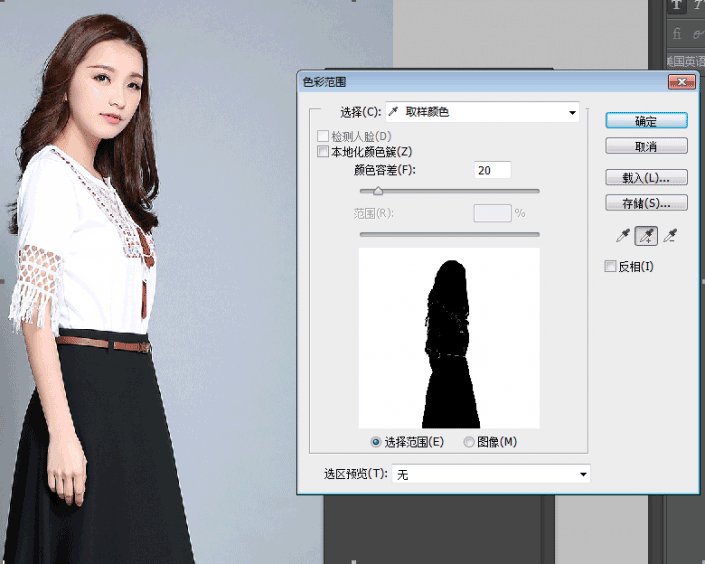
5,點擊 「確定」後,形成選區,如下圖所示
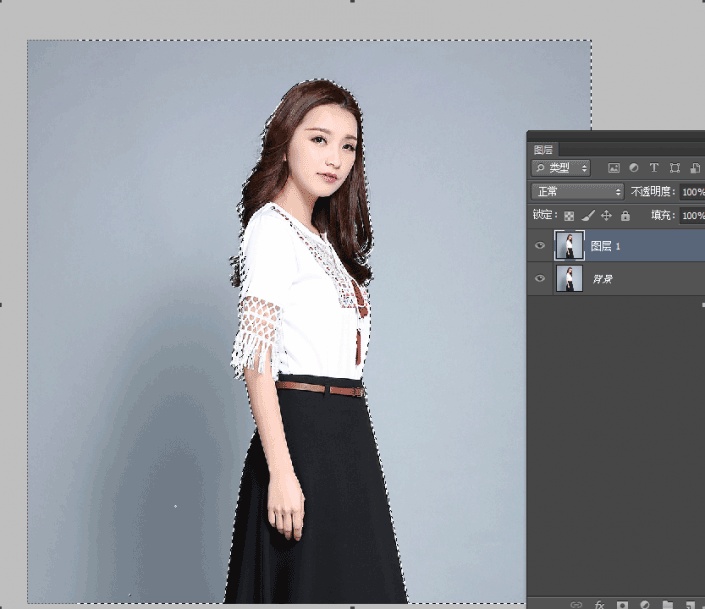
6,然後反選,按快捷鍵CTRL+SHIFT+I 反選後,選中人物主體,
在菜單欄「選擇」-「修改」-「羽化」,快捷鍵為SHIFT+F6 羽化數值1-2個像素

7,CTRL+J 復制新建出一個圖層2,就這樣,人物就被摳出來啦!
可以把背景層和圖1小眼睛關掉,隱藏圖層,就可以看到人物完整的顯示出來了!
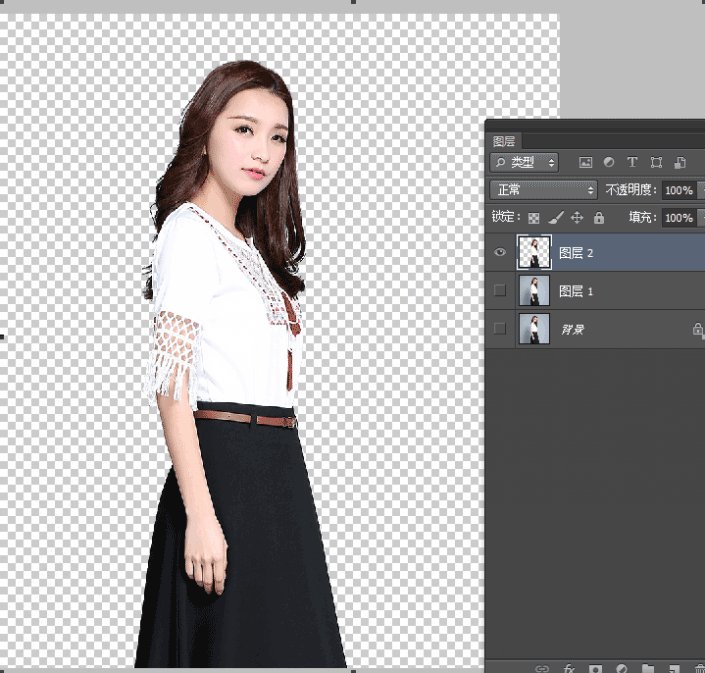
摳圖完成。
更多精彩內容,請關注【棕樹之家商城】。
